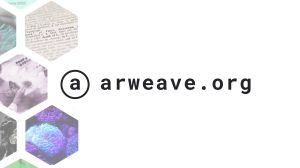MetaMask jest portfelem kryptowalut występującym w formie rozszerzenia przeglądarki oraz aplikacji mobilnej, która pozwala zarządzać naszymi tokenami. Portfel MetaMask pozwala nie tylko przechowywać i przesyłać nasze tokeny, ale jest bramą do wszystkich zdecentralizowanych aplikacji działających w sieciach kompatybilnych z EVM, czyli po prostu z Ethereum. Takimi sieciami są np. rozwiązania L2 jak Arbitrum, czy Optimism, oraz inne projekty L1, jak Binance Smart Chain, Polygon, Avalanche i wiele więcej.
Jak działa MetaMask?
MetaMask pozwala użytkownikom na zarządzanie kontami i kluczami na różne sposoby, w tym poprzez portfele sprzętowe takie jak Ledger. Dzięki MetaMask użytkownicy nie muszą posiadać własnego pełnego węzła wymaganego do komunikacji ze smart kontraktami. Portfel łączy się z innym pełnym węzłem Ethereum, którego operatorem jest Infura.
Podczas pierwszego uruchomienia portfela generuje on dla nas frazę seed, którą należy zapisać. Jest to jedyny sposób na odzyskanie naszego portfela np. w razie zgubienia hasła potrzebnego do odblokowania dostępu do aplikacji.
MetaMask generuje klucze prywatne i przechowuje je lokalnie, na naszym komputerze i tylko my mamy do nich dostęp, jednak sam portfel jest zabezpieczony jedynie naszym hasłem, które powinno być odpowiednio silne. Jest kilka sposobów na korzystanie z tej aplikacji, jednak najbezpieczniejszym jest połączenie MetaMask z portfelem sprzętowym.
Jak utworzyć nowy portfel MetaMask?
Aby stworzyć nowy portfel należy dodać rozszerzenie do naszej przeglądarki. MetaMask wspiera wszystkie najpopularniejsze w tym Chrome, Brave, Opera, Edge i Firefox.
1. Pierwszym krokiem jest pobranie aplikacji, co należy zrobić z oficjalnego linku.
2. Następnie klikamy rozpocznij i wybieramy jedną z opcji. Jeśli mamy już portfel możemy zaimportować posiadaną frazę seed. Jeśli to nasz pierwszy raz musimy utworzyć nowe konto.
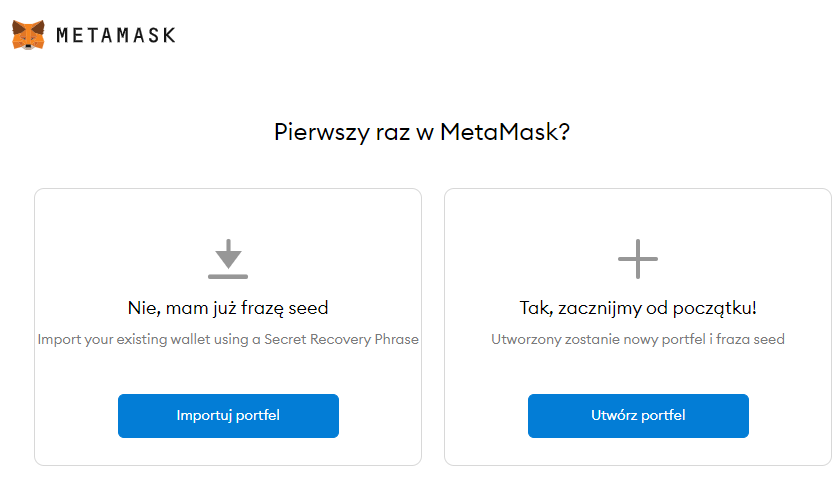
3. Następnie akceptujemy (lub nie) przesyłanie informacji pomagających rozwijać projekt. Oczywiście nie prześlemy naszych kluczy i innych ważnych dla nas danych.
4. Później musimy ustalić hasło. Jest ono bardzo ważne, ponieważ jest to jedyna obrona naszego portfela przed osobami, które mogą uzyskać dostęp do naszego komputera. Oczywiście po drodze akceptujemy regulamin.
5. Kolejny krok przeniesie nas do najważniejszej fazy, czyli zapisania naszej frazy seed, nazwanej w polskim tłumaczeniu „Frazą Zapasową”. Możemy obejrzeć krótki film przygotowany przez MetaMask, a następnie przejść do kolejnej strony z naszą frazą seed.
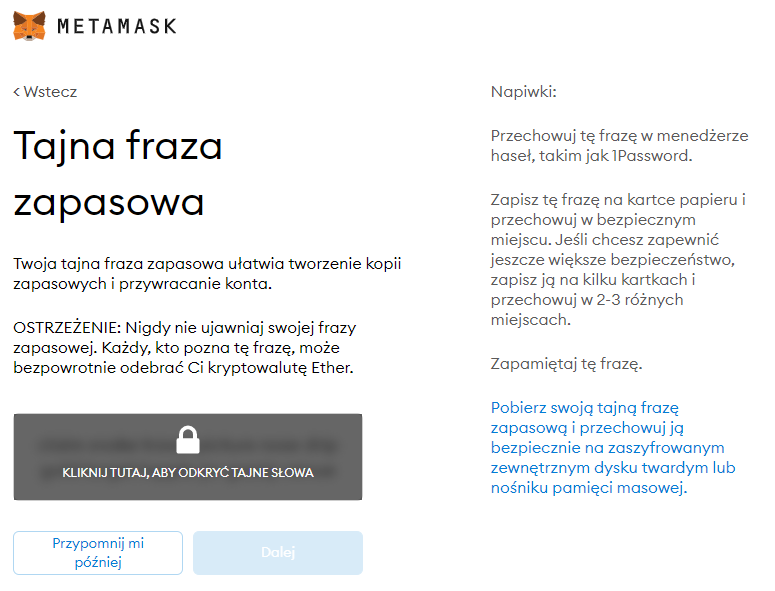
Fraza seed jest bardzo ważna. Pozwala na odzyskanie konta w dowolnym czasie i miejscu nawet bez posiadania hasła. Należy ją zapisać na kartce i przechowywać w bezpiecznym miejscu. Jeśli z jakiegoś względu nie zależy ci na bezpieczeństwie, możesz ją skopiować i wkleić w notatnik…
6. Na kolejnej stronie zostaniesz poproszony o potwierdzenie swojej frazy, poprzez zaznaczenie słów w odpowiedniej kolejności.
Jeśli poprawnie wprowadzisz frazę otrzymasz komunikat z gratulacjami i kolejnymi wskazówkami, z którymi warto się zapoznać. Pamiętaj, że nikt nie pomoże ci odzyskać frazy seed gdy ją zgubisz!
I to wszystko! Posiadasz już portfel kryptowalut. Co teraz?
Jak korzystać z MetaMask?
Tak wygląda panel główny portfela MetaMask. Taki sam (tylko mniejszy) jest dostępny w oknie po przejściu do panelu rozszerzeń w przeglądarce:
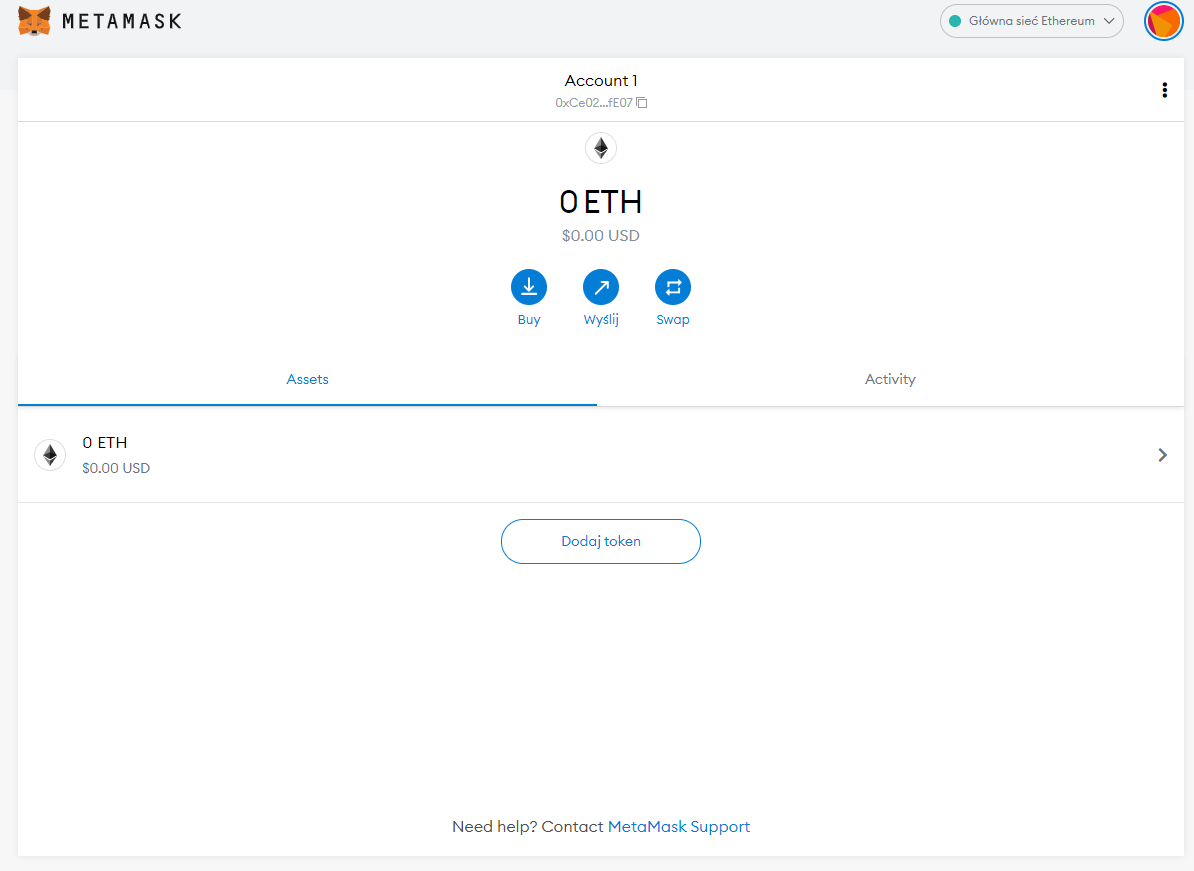 panel główny MetaMask
panel główny MetaMask
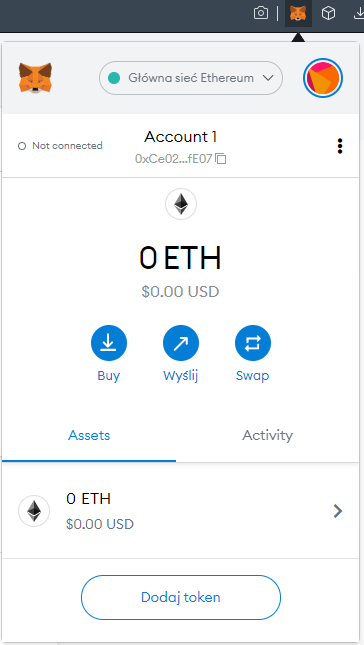 Panel główny w oknie rozszerzenia
Panel główny w oknie rozszerzenia
Oczywiście, żeby zacząć korzystać z MetaMask należy zalogować się hasłem utworzonym podczas procesu zakładania portfela.
W panelu głównym mamy kilka opcji. Są to:
- "Account 1" - to nasz adres Ethereum, a także KAŻDEJ INNEJ SIECI dostępnej w ramach MetaMask - więcej o tym później. Kliknięcie na adres skopiuje go. Możemy dodać więcej kont poprzez import lub tworzyć kolejne.
- Poniżej widzimy ilość posiadanych ETH na tym adresie
- Pod stanem konta widzimy 3 przyciski. "Buy" pozwala zakupić ETH za pomocą serwisów zewnętrznych, "Wyślij" pozwala wysłać transakcję, a "Swap" to wbudowana integracja giełd w MetaMask, dzięki której możemy wymieniać nasze tokeny.
- "Assets" to lista posiadanych przez nas tokenów. Tokeny często musimy dodawać ręcznie, aby się wyświetlały.
- "Activity" to historia naszych transakcji.
Wskazówki dotyczące korzystania z MetaMask:
Jak otrzymywać tokeny Ethereum?
Każdy token ERC-20, a także NFT otrzymujemy na adres Ethereum, wyświetlany pod nazwą Account 1. To znaczy, że przesyłając ETH lub inne tokeny na nasz portfel z giełdy, z innego własnego adresu, czy od innych osób, musimy za każdym razem podać ten jeden adres. Oczywiście jeśli działamy w sieci Ethereum muszą to być tokeny z tej właśnie sieci. Nie możemy przesłać SOL z adresu Solana na adres Ethereum!
Podobnie sprawa wygląda z innymi wspieranymi sieciami, które należy dodać do aplikacji jeśli chcemy z nich korzystać. O procesie dodawania i zmiany sieci przeczytasz w dalszej części poradnika.
Jak wysłać transakcję za pomocą MetaMask?
Wysyłanie transakcji jest bardzo proste. Należy wybrać „Wyślij”, a następnie wkleić adres, na który chcemy wysłać tokeny. Po wklejeniu adresu przechodzimy do następnej fazy, w której wybieramy które tokeny chcemy wysłać, a także ich ilość. Klikamy dalej i wybieramy opłatę (klikając „EDYTUJ”) lub jeśli nam ona odpowiada zatwierdzamy transakcję.
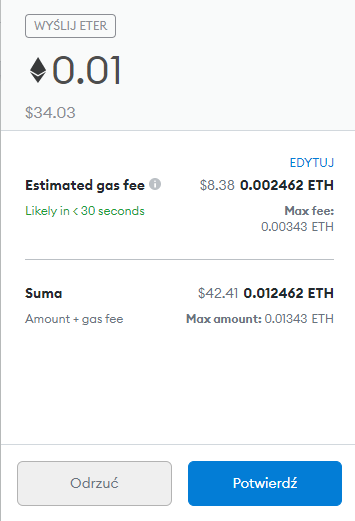
Trzeba pamiętać, że każda transakcja kosztuje i należy posiadać niewielką (w przypadku Ethereum dość sporą) kwotę na start.
Opłatę możemy wybrać pomiędzy niską, średnią i wysoką. Jeśli wiemy co robimy, możemy wejść w opcje zaawansowane i ustalać limit Gas oraz maksymalną opłatę w GWEI. Jeśli jesteś nowym użytkownikiem, najlepiej zostaw opłaty w takim stanie, jaki jest sugerowany.
Jak dodawać tokeny do MetaMask?
Posiadane tokeny możemy dodać wyszukując je z listy lub dodając ręcznie.
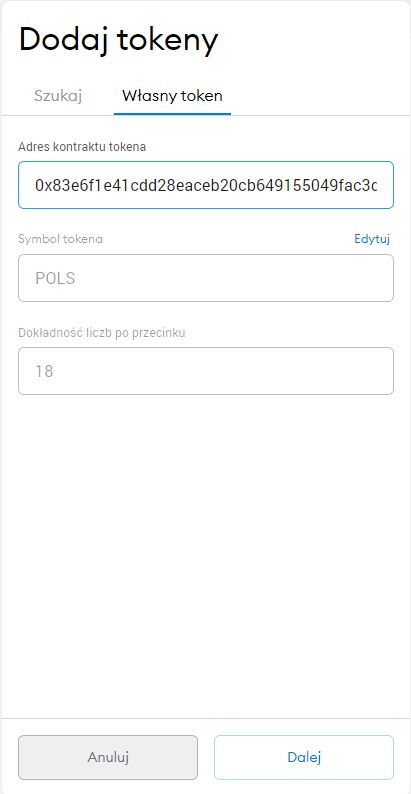
Jeśli tokenów nie ma na liście wybieramy „Własny token”, a następnie wprowadzamy adres smart kontraktu. Oficjalny adres można znaleźć na stronie projektu lub np. na Coingecko w dziale „Info” > „Contract”. Kopiujemy adres kontraktu i wklejamy w pierwsze pole. Reszta danych uzupełni się automatycznie, po czym klikamy Dalej, a następnie Dodaj tokeny. W naszym przykładzie widocznym na powyższej grafice, dodaliśmy losowy token Polkastarter (POLS). Zawsze sprawdź adres smart kontraktu. Jeśli jest poprawny, a tokeny, które kupiłeś nie wyświetlają się, może to znaczyć, że kupiłeś nie ten, który chciałeś!
Każdy token może posiadać taką samą nazwę, czy symbol i należy to weryfikować właśnie poprzez adres smart kontraktu. Błędy zdarzają się głównie w momencie gdy ma miejsce premiera nowego projektu i na giełdach pojawiają się fałszywe tokeny o tej samej nazwie.
Komunikacja z DApps
Aby wymieniać tokeny na zdecentralizowanych giełdach lub przeprowadzać inne aktywności należy połączyć portfel z aplikacją. Wystarczy na stronie konkretnej zdecentralizowanej aplikacji kliknąć „Połącz portfel” lub „Connect Wallet” zależnie od tego, czy wspierana jest wersja w języku polskim, wybrać adres (zapewne posiadasz jeden, ale jeśli dodałeś więcej, to tutaj wybierasz odpowiedni), a następnie zatwierdzić połączenie z aplikacją klikając „Połącz”.
Podczas używania danej aplikacji np. giełdy Uniswap, należy zezwolić jej na wykorzystywanie naszych tokenów, co oznacza wysłanie transakcji zatwierdzającej (pojawi się ona automatycznie, jednak trzeba ją zatwierdzić), a dopiero później może nastąpić wymiana lub inna aktywność.
Zawsze należy sprawdzić, czy komunikujemy się z aplikacją, którą chcemy oraz śledzić media społecznościowe danej DApp, czy aby nie nastąpił jakiś atak. Takie ataki jak "porwanie DNS", choć rzadkie, mogą sprawić, że na oficjalnej witrynie www pojawi się złośliwa wersja strony, która każe nam podpisać operację czyszczącą nasze konto!
Jak zmieniać sieć w MetaMask?
MetaMask pozwala na korzystanie z różnych sieci kompatybilnych z Ethereum, a dokładniej mówiąc z maszyną wirtualną Ethereum - EVM.
Aby zmienić sieć, należy w prawym górnym rogu aplikacji (lub lewym w przypadku rozszerzenia przeglądarkowego) wybrać listę wyboru sieci, a następnie kliknąć opcję „Dodaj sieć”.
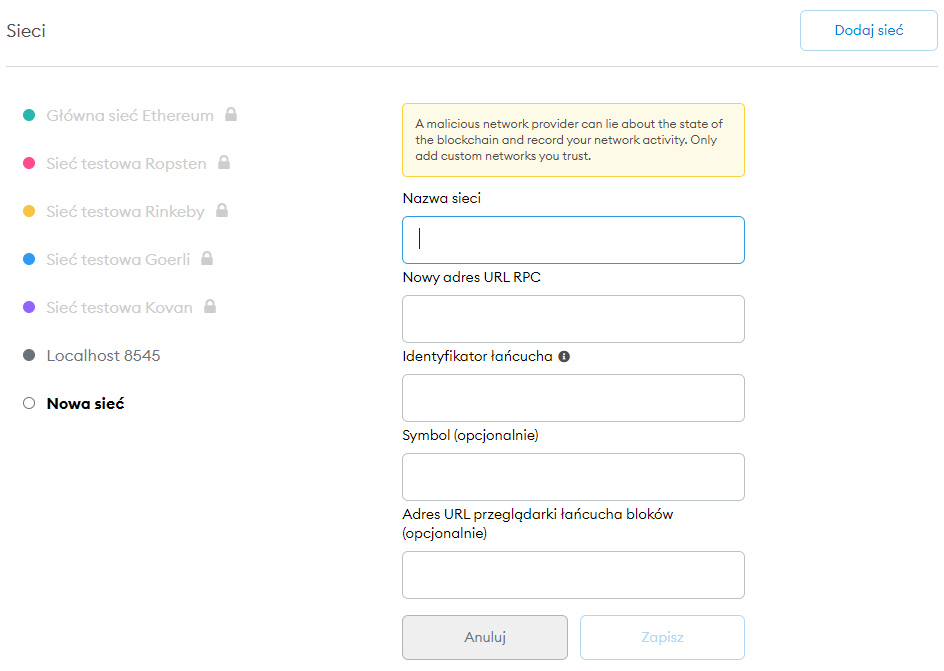
Następnie należy wprowadzić odpowiednie dla danej sieci dane. Można je znaleźć na oficjalnych stronach projektów, poradnikach MetaMask lub skorzystać z listy na stronie https://chainlist.wtf.
Dodawanie każdej kolejnej sieci jest identyczne, polega jedynie na zmianie wprowadzanych danych lub zatwierdzeniu.
Tip: Bardzo często łącząc się z nową siecią, której jeszcze nie dodałeś ręcznie, MetaMask zapyta, czy chcesz dodać sieć X do MetaMask i zrobi to automatycznie.
Aby przełączać się między sieciami należy ponownie kliknąć listę wyboru sieci i wybrać interesującą nas sieć.
Adres w każdej sieci jest identyczny jak adres Ethereum i spokojnie można wysyłać na niego tokeny z innych KOMPATYBILNYCH I DODANYCH PRZEZ NAS sieci. Pamiętaj o wyborze dobrej sieci i weryfikacji adresu wysyłając tokeny!
Jak połączyć portfel sprzętowy z MetaMask?
Najlepszą praktyką korzystania z portfela MetaMask jest połączenie go z portfelem sprzętowym Trezor lub Ledger, w zależności od tego, który posiadamy. Jeśli cenisz bezpieczeństwo, to właśnie tak powinieneś używać portfela MetaMask.
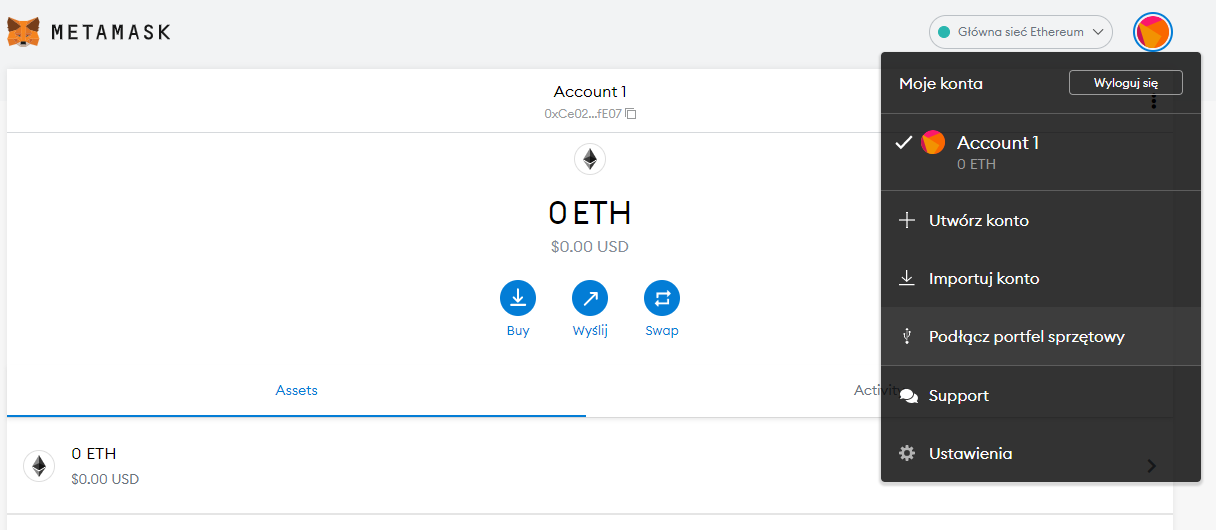
Jeśli chcesz połączyć go z Ledger lub Trezor, to należy kliknąć kolorową ikonkę obok listy wyboru sieci oznaczającą nasze konto, a następnie wybrać "Podłącz portfel sprzętowy".
W następnym kroku wybieramy nasz portfel, który powinien już być podłączony do komputera i klikamy „Continue”. Zależnie od portfela będziemy musieli podążać za prostymi czynnościami. W przypadku Ledger Nano S należy mieć otwartą aplikację Ethereum na portfelu sprzętowym. Po podłączeniu wyskoczy komunikat o „Dotknięciu klucza zabezpieczeń”, czyli po prostu trzeba klikać przyciski np. przechodzić w prawo.
Łącząc się za pomocą Trezor pokaże nam się komunikat o eksporcie klucza publicznego, należy potwierdzić eksport.
W przypadku Ledger Nano S musimy pamiętać, aby w ustawieniach aplikacji Ethereum na portfelu sprzętowym przestawić się na „Contract Data Allowed”.
Od tego momentu posiadamy dodane konto, z którego każda transakcja jest potwierdzana w naszym portfelu sprzętowym.
Podsumowanie
MetaMask jest jednym z najpopularniejszych portfeli na rynku, który w sierpniu 2021 osiągnął ponad 10 milionów aktywnych użytkowników. Dostępny jest także w wersji mobilnej, która jest wygodna w użytkowaniu i pozwala nam zarządzać kontami z telefonu. Cały proces jest bardzo podobny do tego co robisz dodając rozszerzenie.
Informacje z tego artykułu powinny wystarczyć ci do sprawnego poruszania się po portfelu, a co za tym idzie po świecie zdecentralizowanych aplikacji, choć to oczywiście nie wszystko, co oferuje MetaMask. Jedną z ciekawych i przydatnych funkcji jest np. opcja "Connected Sites", który pozwala nam sprawdzić, z jakimi DApps nasz portfel jest połączony oraz rozłączyć się z tymi, których już nie używamy.
Jeśli przeszedłeś przez ten prosty proces, poradzisz sobie też z portfelami innych sieci, które zakłada się bardzo podobnie.